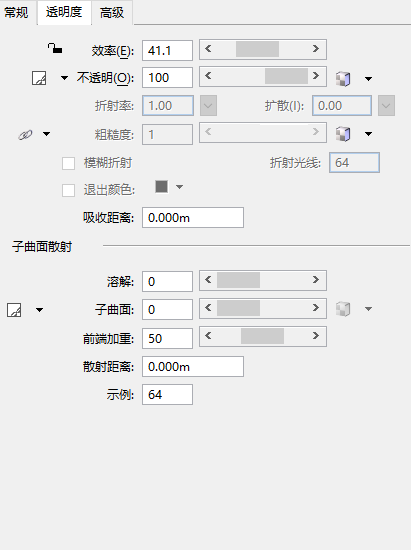材质编辑器(高级模式)对话框:透明度选项卡
| 设置 | 描述 |
|---|---|
| 效率 | 用于通过调整滑块或在关联字段中键入值来直接定义材质的效率。效率被定义为重新投射回环境中的入射光的总百分比。这包括漫反射和镜面反射,以及通过不透明体和半透明体投射的光。当效率大于等于 100% 时,它将显示为红色,警告材质失真。在现实世界中,典型材质的效率通常在 30% 到 70% 范围内。 |
| 锁图标(效率) | 单击该图标可打开或关闭锁。
如果打开(锁定),材质的效率将被锁定,因此,修改漫反射、镜面反射、不透明或半透明组件时将自动调整其他组件,以保持效率值不变。 如果关闭(解锁),修改漫反射、镜面反射、不透明或半透明组件时将更改效率值,而不会自动调整其他组件。 |
| 不透明度图标 | 用于定义不透明色或将不透明度链接至其他设置。 |
| 不透明比例 | 定义不能直接从材质透射的入射光百分比。值的范围为 0(透明)到 100(不透明),可在文本字段中键入,也可以使用滑块进行调整。 |
| 不透明贴图图标 | 用于将不透明度链接至某个贴图或其他设置。 当不透明度设置为零时,材质透明(无论贴图是否设置为透明)。不透明度发生变化时,透明度为不透明度值与贴图内容组合的结果。当不透明度设置为 100 时,贴图的值用于确定不透明度,以使白色像素完全不透明而黑色像素完全透明。 单击箭头图标可打开一个菜单,其中包含以下选项:
|
| 折射 | 仅当不透明度值小于 100 时,折射才可用。设置折射率,以控制光线通过透明材质时改变方向的程度。值范围为 0.1 到 3.0。如果值为 1.0,方向则不改变。可在文本字段中键入值,也可以从单击箭头图标时打开的选项菜单中进行选择。此菜单提供折射标准值,例如空气、水、塑料、玻璃、水晶、钻石。 |
| 扩散 | 设置光线在通过材质传播时分隔的数量,例如光线通过棱柱体时分隔的数量。单击向下箭头可显示常见的物理修正扩散值列表。 |
| 粗糙度图标 | 用于定义自定义粗糙度值,或将粗糙度链接至镜面反射图。 |
| 粗糙度 | 定义材质上显示的粗糙度百分比。值的范围为 0 到 100。您可以在文本字段中键入值,也可以使用滑块。模拟磨砂玻璃的效果。粗糙度值越大,曲面越粗糙,折射就越模糊。 |
| 粗糙度贴图图标 | 用于将粗糙度链接至某个贴图或其他设置。 单击箭头图标可打开一个菜单,其中包含以下选项:
|
| 模糊折射 | 启用此项后,通过材质可见的项将变得模糊。模糊折射的粗糙度由折射粗糙度值控制。 |
| 折射光线 | 设置用于创建模糊的折射光线数量。增加光线数量可以改善图像,但渲染时间会变长。 |
| 退出颜色 | 设置折射光线的退出颜色。用于将折射光线设置到一个合理的终止点,从而提高具有多个透明对象的场景的性能,而无需生成不自然的黑色像素。 |
| 吸收距离 | 光在获得曲面的透明色前必须穿过曲面的距离。彩色透明表面显示的着色通常不均匀。较薄区域显示为无色,而较厚区域则被着色。吸收距离控制此效果,同时设置要获得 100% 透明色时光线必须穿过的距离。衰减由比尔定律决定,如同在现实世界中一样。 |
| 溶解 | 允许使用此材质的对象在视图中褪色。值越高,褪色越严重。溶解值 100 表示渲染时对象完全从视图中消失。 |
| 子曲面图标 | 用于定义子曲面颜色或将子曲面链接至其他设置。 |
| 子曲面 | 控制照亮与光源相对的曲面侧的光量。即,透射到材质中并在穿透材质时向各个方向散射的入射光百分比。 |
| 子曲面贴图图标 | 透明色贴图可用于改变曲面的透明色。除选择颜色或贴图之外,您还可以将透明色链接至漫反射或镜面反射颜色。
|
| 前端加重 | 前端加重设置将子曲面散射源偏向光源。当值为 50% 时,将会在两个方向上平均散射。当值小于 50% 时,将会向光源散射,而大于 50% 则会从光源散开。 |
| 散射距离 | 此值确定光线在着色子曲面颜色前必须穿过曲面的距离。 |
| 示例 | 设置子曲面着色时用到的采样数。值越大,图像效果越好。 |